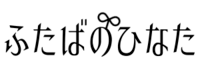子供と一緒におうち映画館♪我が家のホームシアターとプロジェクターを紹介。
3年程前に、夢のマイホームを手に入れた我が家。(中古マンションですが)
その際に、思いきってリビングに本格的なホームシアターを設置しました。
かかった費用はのちほど紹介しますが、裕福ではない我が家にとっては大出費!
とはいえ、夫婦共に映画やドラマ・アニメが大好きで、ホームシアターには憧れがあったので、夢が叶ったとめちゃくちゃテンション上がりました。
そして実際に使用してみて、
何コレ映像綺麗すぎる!
これは映画館クオリティ!!
おうち映画館最高!!!
と、想像以上のクオリティに感動の嵐。
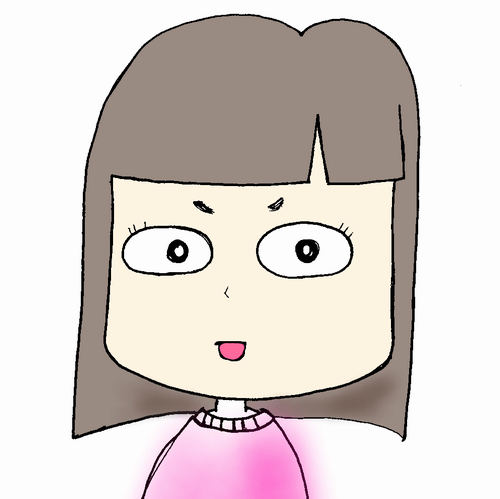
最近では、コロナウイルスのせいで自粛生活を余儀なくされましたよね。
そんなときも、子供と一緒にたくさんの映画を楽しむことができました。辛い自粛生活もこれで乗り切れたといっても過言ではありません。
家で映画館気分が味わえる『おうち映画館』は子供たちも大絶賛
家で映画館気分を味わえるホームシアターは、大人だけでなく子供も存分に楽しむことができます。
息子が0歳だった頃はあまり出番がなかったプロジェクターも、息子が3歳・娘が1歳になった現在は頻繁に起動させています。
子供たちのほうから、

と、せがまられることが多いほど、我が家では人気です。
子供たちに人気なのはもちろんのこと、臨場感ある映像を求める映画好きな大人にも大満足。

自宅で映画館さながらの映像を見られるようになってからは、このもどかしさから解放されました。
(もちろん、たまにはホンモノの映画館にも行きたいですが)
我が家のホームシアターは総額約15万円

今回記事を書くにあたって、我が家のホームシアターにかかった費用をはじめて計算してみました。
すると、なんとびっくり約15万円!!
本格的に映画を楽しむ方々にしたら安い方なのかもしれません。
けれど、勢いで購入した我が家にとっては、かなり頑張ったなと…(笑)
ということで、結果的に大満足した我が家のホームシアターと、その魅力をご紹介していきます。
EPSON(エプソン)のホームプロジェクターを購入
ホームシアターにかかった費用15万円のうち、半分以上はこのプロジェクターの費用です。
ですが、結論から言って、EPSONのホームプロジェクターは最高でした。買ってよかった!
というのも、一口にプロジェクターと言っても種類が多いんです。
そこで、夫と一緒に調べまわった結果、一番評判が良かったEPSONに決めました。

EPSONホームプロジェクターの良かった点
- 斜めから投射できる
- 迫力の大画面を投射
- 画面が明るく高画質
- 短焦点(至近距離から投射可能)
- PCからも簡単に繋げられる
- 専用メガネを買えば3Dも楽しめる
EPSONホームプロジェクターの悪かった点
- 動作音が若干うるさい
- 連続投影時間が4~5時間程度
反対に、デメリットは動作音が若干うるさいことでしょうか。
とはいえ、大音量に映画に夢中になっているので、そこまで気になるものではありませんでしたよ(*^-^*)
あとは、連続投影時間が4~5時間程度。映画2本を見たくらいで、本体が熱くなりすぎるために休憩させてあげる必要があります。
ですが、映画を連続で見るときは人間でも休憩時間を取るので、映画2本見たあとは20分程度の休憩を挟むといいですよ。
注意POINT
ここからは、写真を交えて我が家自慢のホームシアターを紹介していきます♪

実際に投射中のプロジェクターの様子。
画面の補正機能がついているので、このように斜めから投射することができます。
なので、我が家は壁際のラックに常にプロジェクターを置いていて、いちいち準備する必要がないので楽ちんです。
歪みを補正するのも割と簡単な操作でできるので、その点も気に入っています。

私が使用しているEPSONのプロジェクターは短焦点プロジェクターといって、至近距離でも投射できるものになります。
我が家のリビングは広くないので、購入するなら短焦点で大画面を投射できるものと決めていました。
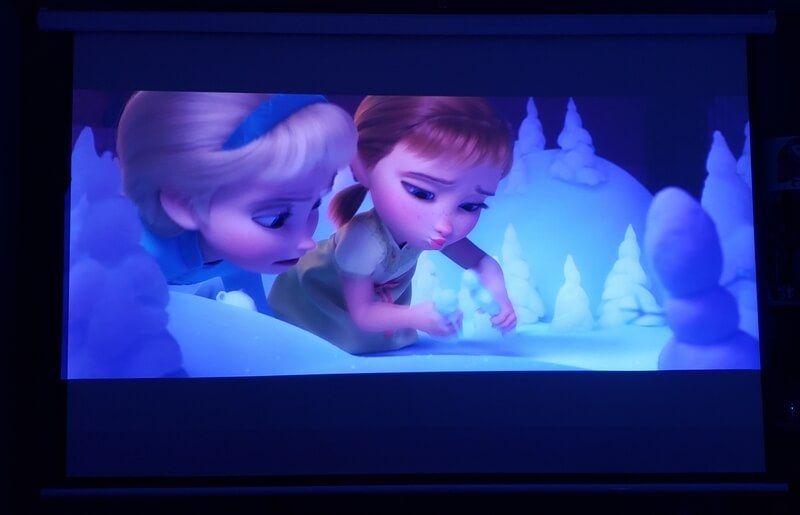
100インチの大画面
めちゃくちゃ綺麗じゃないですか?
EPSONのプロジェクターは高画質で、割と明るい空間でもハッキリと映し出すことができるんです。
なので、投影中に子供がカーテンで遊び始めても大丈夫!
ちなみに我が家のスクリーンは100インチ。
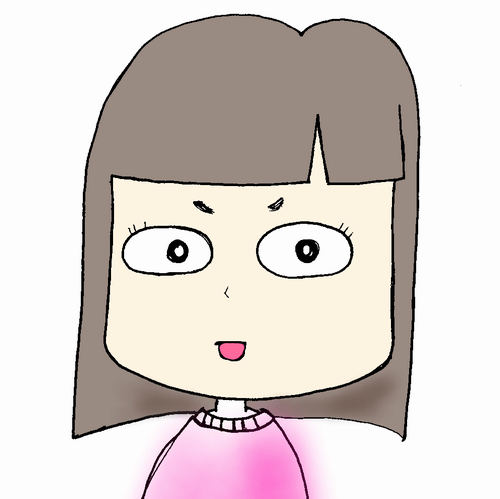
製品情報

我が家が使用しているのは、EPSON dreamio ホームプロジェクター3D対応 EH-TW5350で、現在では旧型になります。
▽通販では旧型を購入することもできます。
▽現在発売されている、同シリーズの新機種は以下のものになります。
3D機能は必要ないという方や、明るさやコントラスト比が多少落ちてもいいという方であれば、EPSONの少し値段を抑えた以下の機種をチェックしてみるといいかもしれません。
Memo
EPSONのプロジェクターは人気のため、通販サイトでの口コミ数が多いんです。
実際に購入された方の口コミは本当に参考になったので、購入を検討されている方は是非チェックしてみて下さい。
接続方法

我が家の場合、初期の頃はプレステ4から、HDMIケーブル
を繋いで接続していました。

が!次第にめんどくさくなってきて、現在はアマゾンファイアスティックを愛用しています。
動画サービスが好きな方は、購入して損はないかと思います。
突っ張り棒でロールスクリーンを設置
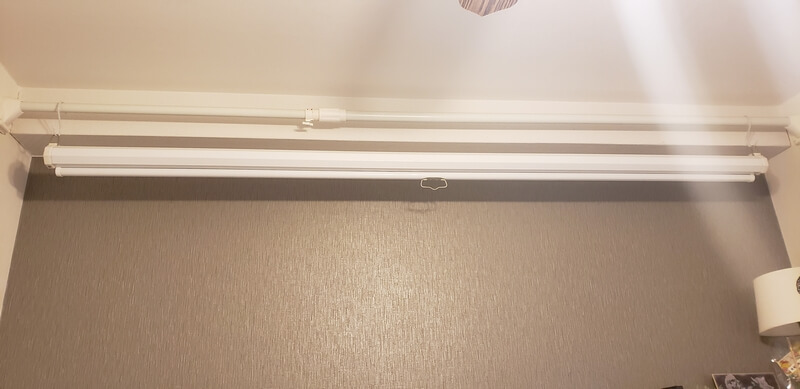
我が家は、突っ張り棒を使ってスクリーンを吊り下げています。
というのも、我が家のホームシアターはリビングなので、投射する壁には棚やらテレビやらがゴチャゴチャあるんです。
なので、壁に直接貼り付けるタイプにしてしまうと、スクリーンが隠れてしまう。
ということで、スクリーンがテレビや棚の全面にくるようつっぱり棒を設置し、収納可能な吊り下げ型のロールスクリーンを選びました。
我が家のリビングの幅が250cm程度なので、突っ張り棒はニトリの強力つっぱりポールの一番大きいものを購入した記憶があります。
※サイズが大きいため、ニトリの通販サイトでは購入できません。店舗で直接購入することになります。
POINT
突っ張り棒を選ぶ際は、耐荷重も要チェック。
危険なので、スクリーンの重さに耐えれるつっぱり棒を選びましょう。
100インチのロールスクリーンでプロジェクターから投射

我が家はリビングのサイズに合わせて100インチのロールスクリーンを購入。
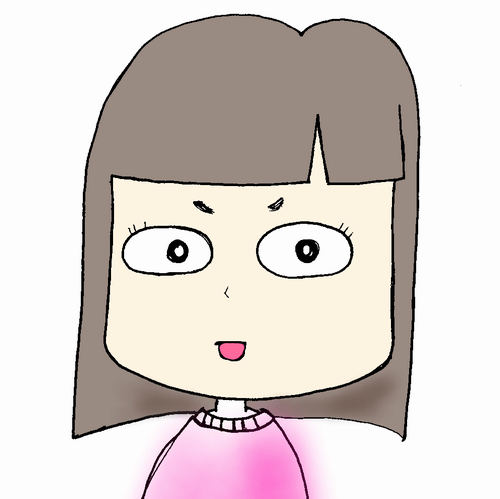

ちなみに、スクリーンはフックで引っかけています。

取ってを引くだけ。出し入れ簡単。
収納できるロール式タイプは、子供にイタズラされないので便利です。
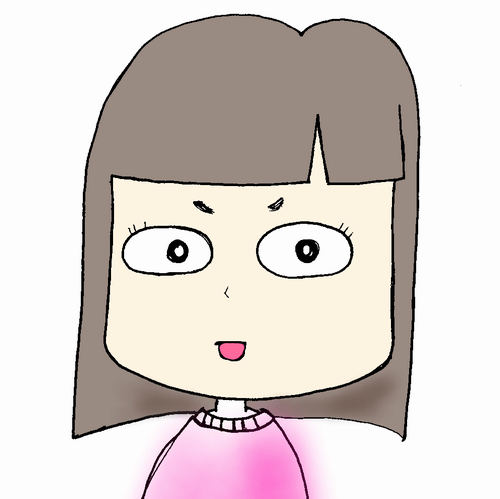
パイオニアの迫力あるスピーカー
実は、EPSONのプロジェクター本体にスピーカーは内臓されているんですよね。
ですが、せっかくホームシアターを作るなら、音響にもこだわりたい!と欲張ってスピーカーまで購入してしまいました。
気に入っている点は、とにかく低音がパワフルなところ。
少し大きめの音で映画を楽しんでいると、低音部分が結構響くので、隣の部屋に伝わっていないか不安になるくらいですw
Bluetooth機能もついているので、スマホと繋げて音楽を楽しむこともあります(*^_^*)

サテライトスピーカーの位置か気になった方、すみませんw
私もかなり気になるのですが、子供がよくイタズラするため大集合の形態になってしまいました。
それでも、部屋中に迫力あるサウンドを届けてくれています。
おうち映画館にぴったりな動画サービス
子供と一緒にお家で映画館気分を存分に楽しむならば、動画サービスは必須です。
我が家が現在加入しているサービスは、U-NEXT・プライムビデオの2つです。
私は映画やドラマ・アニメが大好きなので3つのVODを契約してますが、子供と楽しむだけならぶっちゃけそんなに必要ありません。
まだ動画サービスを始めたことがない方は、月額500円で登録できて、配送料無料など日常で役に立つ特典が豊富なAmazonプライムがお得なので、おすすめです。
関連Amazonプライム会員は、子育て中の忙しいママの救世主【意外と知られてない特典も】
上記の全ての動画サービスで、無料体験期間が設けられています。
まずは無料でお試ししてから、自分に合ったものを継続していくといいかもしれません。
子供と一緒に『おうち映画館』を楽しもう:まとめ
子供と一緒に映画をみている間は、子育てから解放されている感覚もあって、その点も助かりました。

おうち映画館があれば、コロナウイルスでの自粛中はもちろんのこと、子供が退屈な雨の日も家族で楽しむことができます。
最近では、1万円前後で購入できる安くて使えるプロジェクターも出てきているので、ぜひおうち映画館を楽しんでみて下さい!